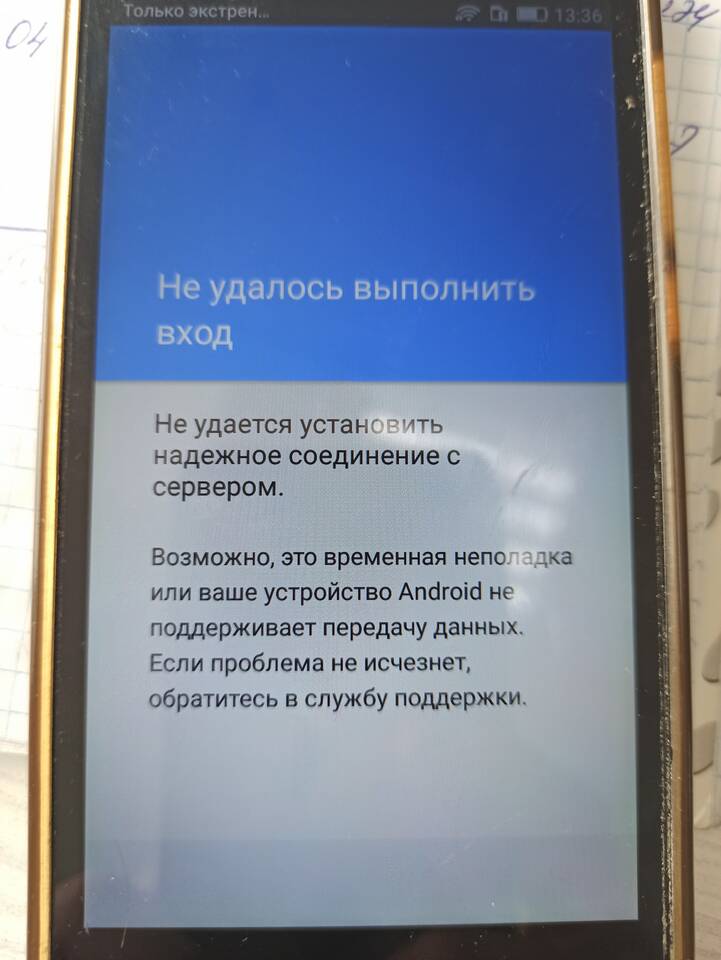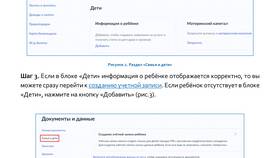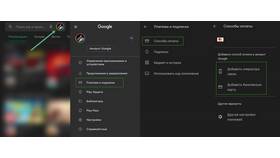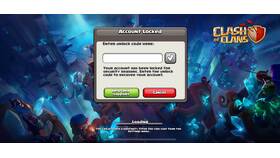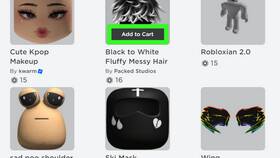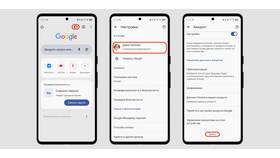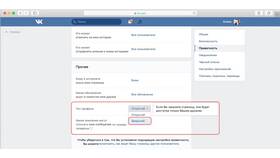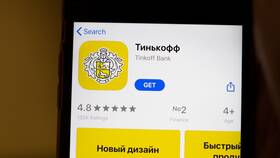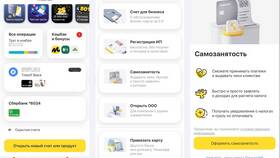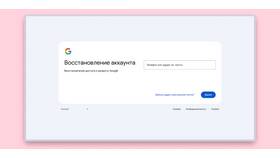| Шаг | Действие |
| 1 | Откройте настройки устройства |
| 2 | Выберите "Аккаунты" |
| 3 | Нажмите "Добавить аккаунт" |
| 4 | Выберите "Google" |
- Откройте меню браузера (три точки)
- Выберите "Настройки"
- Нажмите "Войти в Chrome"
- Введите данные аккаунта Google
- Подтвердите вход
- Перейдите на сайт google.com
- Нажмите "Войти" в правом верхнем углу
- Введите email и пароль
- Разрешите сохранение данных в браузере
| Сервис | Процесс привязки |
| Смартфоны iOS | Установите приложения Google и выполните вход |
| Умные устройства | Используйте приложение Google Home |
| Игры и приложения | Выберите "Войти через Google" |
- Откройте security.google.com
- Проверьте подключенные устройства
- Настройте двухэтапную аутентификацию
- Проверьте разрешения для сторонних приложений
- Обновите пароль при необходимости
- Не получается войти: проверьте интернет-соединение
- Забыли пароль: используйте восстановление
- Устройство не отображается: обновите список
- Ошибка привязки: перезагрузите устройство
| Действие | Где выполнить |
| Просмотр активных сеансов | security.google.com |
| Отключение устройства | Настройки аккаунта Google |
| Смена основного аккаунта | Настройки устройства |
Привязка аккаунта Google открывает доступ ко всем сервисам компании и обеспечивает синхронизацию данных между устройствами. Для безопасности рекомендуется регулярно проверять список подключенных устройств и использовать двухфакторную аутентификацию.